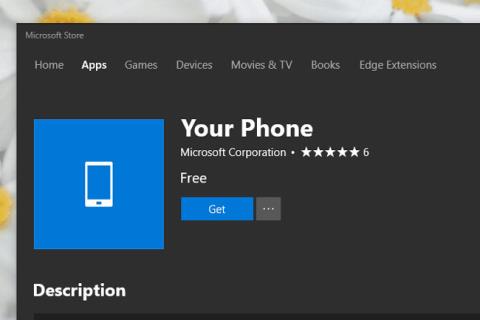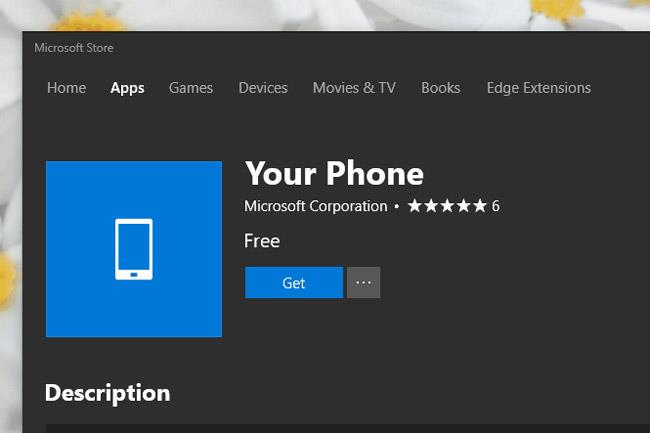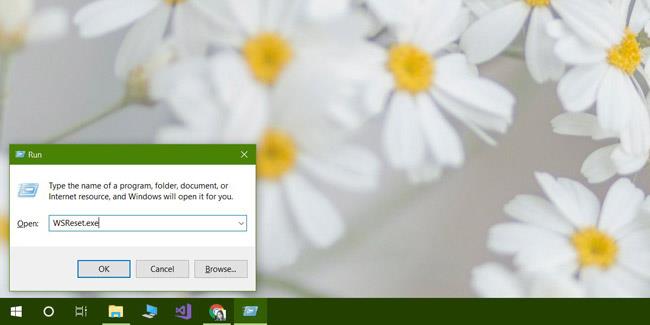Microsoft Store není zrovna nejstabilnější aplikací na Windows 10 . Tato aplikace často nepadá, ale stahování často selhává a aplikace nelze nainstalovat ani aktualizovat. Někdy se Microsoft Store neopustí na domovskou obrazovku. Existuje několik základních řešení těchto běžných problémů, které spočívají v odinstalaci a opětovné instalaci aplikace. Poměrně novým problémem, který, jak se zdá, nebyl zdokumentován, je Microsoft Store Refresh Loop.
K tomuto problému dochází při pokusu o stažení aplikace. Microsoft Store se načte rychle, aplikaci můžete vyhledat, ale když kliknete na tlačítko Získat, stránka aplikace se obnoví. Stahování se nikdy nespustí. Pokaždé, když kliknete na tlačítko Získat, stránka se obnoví.
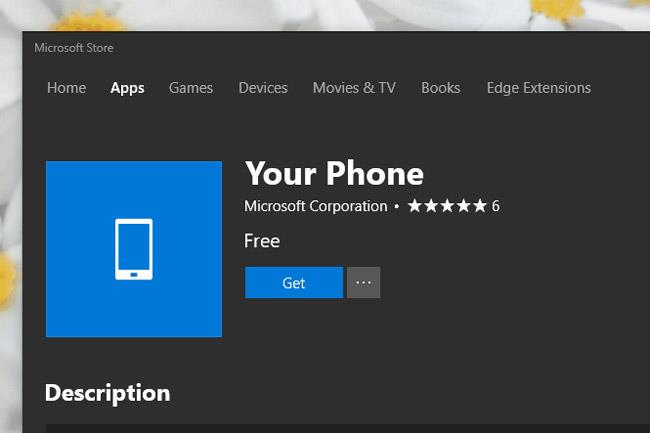
Tato chyba se bude opakovat a znemožní vám stažení aplikace. Zde je několik oprav.
Resetujte Microsoft Store
Ujistěte se, že aplikace Microsoft Store není otevřená. Otevřete pole Spustit pomocí klávesové zkratky Win+R. Zadejte následující informace a stiskněte enter.
WSReset.exe
Otevře se okno příkazového řádku, o chvíli později se okno automaticky zavře a otevře se aplikace Microsoft Store. Dokončení těchto kroků trvá nejméně 10 minut.
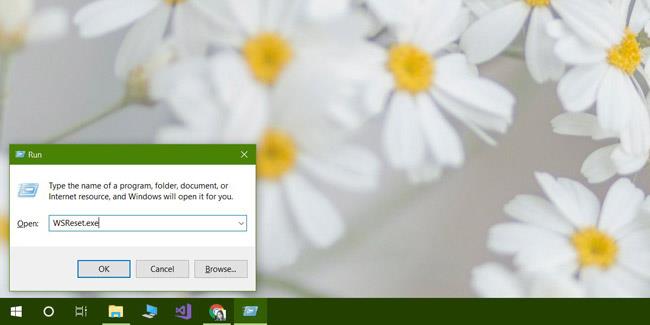
Viz Pokyny pro resetování aplikace Windows Store v systému Windows 10
Odinstalujte a znovu nainstalujte aplikaci
Otevřete aplikaci Nastavení a přejděte do skupiny nastavení Aplikace . Ze seznamu aplikací vyberte Microsoft Store a klikněte na Pokročilé možnosti .

Na následující obrazovce přejděte dolů a klikněte na tlačítko Resetovat . Tím dojde k odinstalaci a opětovné instalaci aplikace v systému. Věnujte prosím chvíli dokončení.
Odhlaste se z Microsoft Storu
Klikněte na miniaturu svého profilu vpravo nahoře. Vyberte možnost Odhlásit se . Ihned poté si stáhněte aplikaci a vyzve vás k přihlášení a zadání PIN a následně hesla pro ověření, že jste to skutečně vy. Tento krok opraví chybu Refresh Loop a poté si můžete aplikaci stáhnout.
Tento problém může souviset s dubnovou aktualizací Windows 10 . Microsoft Store před pár dny normálně fungoval a pak se objevil tento problém. Je možné, že se tento problém objeví na jakékoli jiné verzi Windows 10 nebo dokonce na Windows 8/8.1. Jedna z výše uvedených metod může tento problém vyřešit.
Vidět víc: